Bạn có bao giờ tự hỏi làm thế nào để biến những bức ảnh kỹ thuật số quen thuộc trở nên sống động và thu hút mọi ánh nhìn trên mạng xã hội? Hiệu ứng 3D Pop-out trong Adobe Photoshop chính là câu trả lời. Kỹ thuật sáng tạo này cho phép các chi tiết của hình ảnh như “nhảy” ra khỏi khung, tạo cảm giác chiều sâu và chuyển động đầy ấn tượng. Với hướng dẫn chi tiết từ thuthuatdidong.net, bạn sẽ dễ dàng làm chủ thủ thuật này để tạo ra những tác phẩm nghệ thuật độc đáo, khẳng định dấu ấn cá nhân trong cộng đồng yêu công nghệ và nhiếp ảnh.
Hiệu Ứng Ảnh 3D Pop-Out Là Gì Và Tại Sao Bạn Nên Thử?
Hiệu ứng 3D Pop-out, hay còn gọi là hiệu ứng ảnh nổi khối, là một kỹ thuật chỉnh sửa ảnh trong Photoshop giúp các đối tượng hoặc một phần của đối tượng trong bức ảnh dường như thoát ly khỏi giới hạn của khung hình hoặc nền, tạo ra một ảo ảnh ba chiều sống động. Đây là một cách tuyệt vời để biến những bức ảnh tĩnh thành những tác phẩm nghệ thuật động, thu hút sự chú ý.
Để thực hiện hướng dẫn này, bạn sẽ cần chuẩn bị các tài nguyên và có một số kiến thức cơ bản:
- Adobe Photoshop: Bất kỳ phiên bản gần đây nào cũng có thể áp dụng.
- Kiến thức cơ bản về giao diện Photoshop: Hiểu về Layers, công cụ chọn vùng, và cách điều chỉnh cơ bản.
- Ít nhất hai ảnh độ phân giải cao: Một ảnh làm nền/khung và một ảnh chứa chủ thể sẽ “nổi lên”.
Phiên bản Photoshop mới nhất của Adobe được sử dụng trong hướng dẫn này, tuy nhiên bạn hoàn toàn có thể áp dụng trên các phiên bản cũ hơn. Các nguyên tắc cơ bản trong việc lựa chọn đối tượng trong ảnh hầu như không thay đổi; chỉ có các tùy chọn lựa chọn đã được mở rộng và cải tiến. Cuối cùng, như mọi thao tác chỉnh sửa hình ảnh trong Photoshop, luôn có nhiều hơn một cách để tạo ra hiệu ứng này, nhưng chúng ta sẽ tập trung vào phương pháp hiệu quả và dễ hiểu nhất.
Dưới đây là hình ảnh ví dụ về thành quả cuối cùng của dự án mà bạn có thể đạt được:
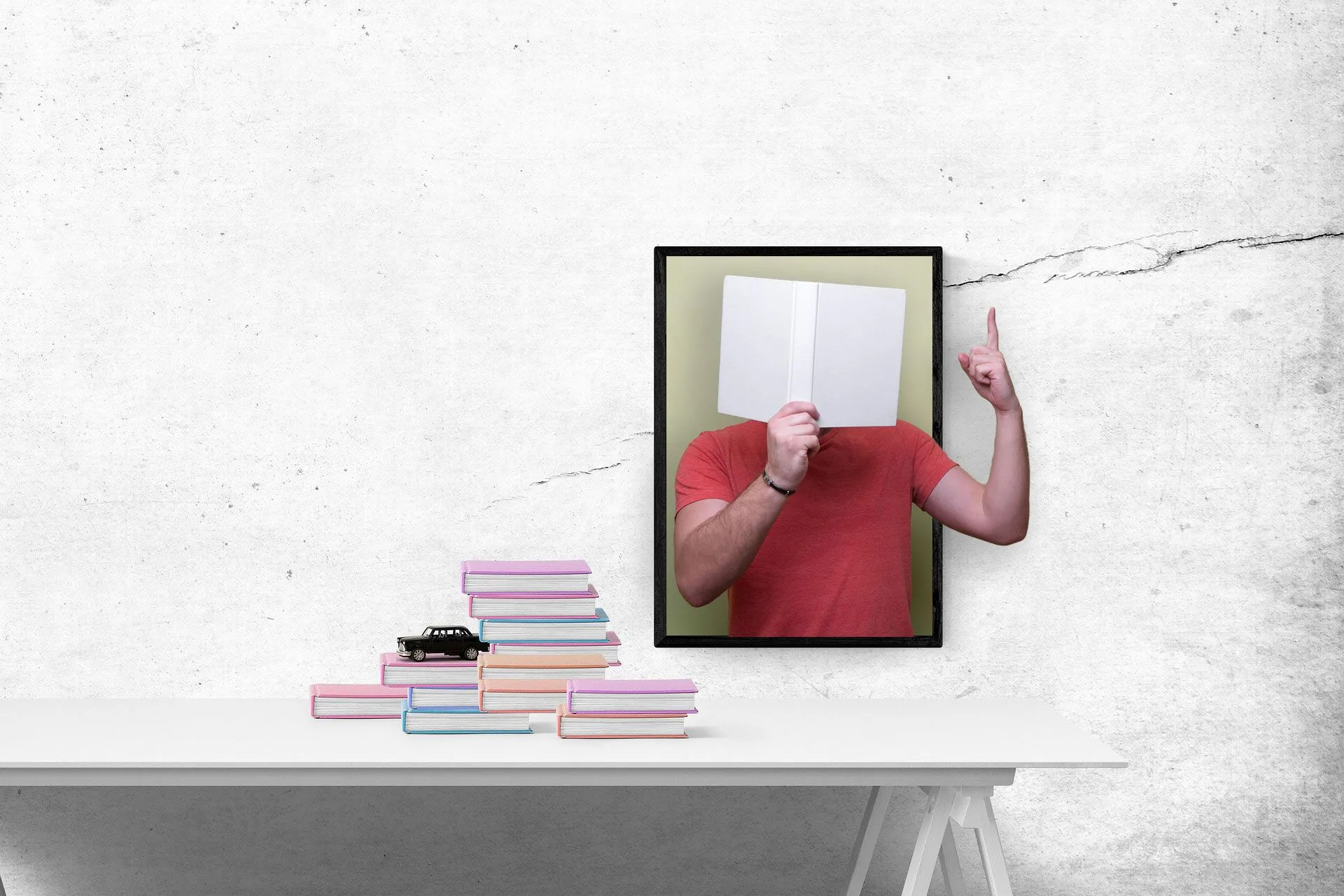 Ảnh minh họa hiệu ứng 3D pop-out trong Photoshop sau khi hoàn thành
Ảnh minh họa hiệu ứng 3D pop-out trong Photoshop sau khi hoàn thành
Bước 1: Chuẩn Bị Dự Án – Lựa Chọn Hình Ảnh Tối Ưu
Việc tìm kiếm những bức ảnh phù hợp chiếm một nửa thành công của dự án. Dưới đây là một số mẹo quan trọng giúp bạn chọn được những bức ảnh lý tưởng cho hiệu ứng pop-out 3D:
- Tránh ảnh mờ hoặc vỡ nét: Ảnh có độ phân giải cao với các cạnh sắc nét sẽ cho kết quả tốt nhất.
- Chọn ảnh có chủ thể dễ tách khỏi nền: Ví dụ, các chủ thể pop-out với nền đơn sắc hoặc ít chi tiết sẽ giúp việc chọn vùng và tạo mặt nạ dễ dàng hơn.
- Ưu tiên ảnh hành động hoặc tư thế năng động: Những bức ảnh này rất lý tưởng cho hiệu ứng pop-out vì chúng tạo cảm giác chuyển động và sức sống.
- Tìm ảnh mà các phần của chủ thể có thể “phá vỡ khung”: Chẳng hạn, một bàn tay đang vươn ra hoặc một bức chân dung toàn thân đang bước ra khỏi khung sẽ tạo hiệu ứng tự nhiên và ấn tượng.
- Sử dụng ảnh có không gian âm (negative space) rộng rãi: Điều này cung cấp không gian để bạn mở rộng canvas mà không làm cắt bỏ các chi tiết quan trọng.
Khi mới bắt đầu, hãy tìm kiếm những bức ảnh đơn giản để luyện tập. Bạn có thể tìm thấy rất nhiều ảnh miễn phí bản quyền với nền đơn sắc trên các trang web ảnh stock uy tín.
Bước 2: Thiết Lập Ảnh Nền – Khung Cho Hiệu Ứng Pop-out
Ảnh nền hoặc một phần của nó sẽ đóng vai trò là khung cho hiệu ứng pop-out. Làm việc trên một lớp nhân đôi của ảnh nền sẽ giúp bảo toàn ảnh gốc của bạn, cho phép chỉnh sửa không phá hủy. Trong các bước tiếp theo, việc tạo một lớp mới bằng cách sao chép ảnh gốc sẽ cô lập các pixel và tạo tiền đề cho hiệu ứng pop-out.
- Mở khóa lớp nền (Background Layer).
- Đổi tên lớp này và nhân đôi nó (Ctrl + J trên Windows hoặc Cmd + J trên Mac) để bảo toàn lớp gốc.
- Chọn khu vực bạn muốn đặt ảnh thứ hai. Đây sẽ là khung hoặc “cửa sổ” để chủ thể nổi bật lên.
- Nhấp chuột phải vào vùng đã chọn (hiển thị bằng “đường kiến bò” – marching ants) và chọn Layer via Copy.
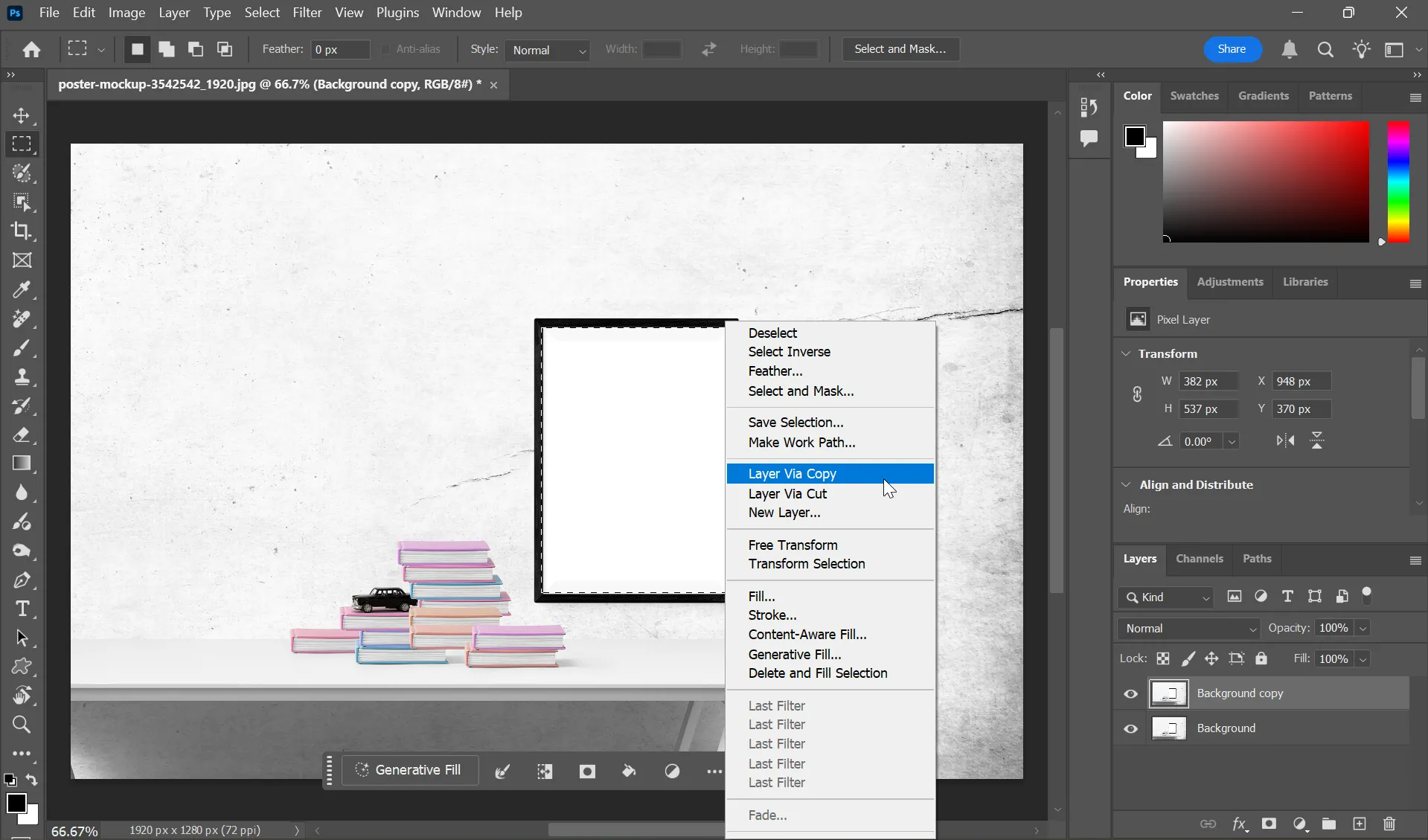 Tạo layer mới và chọn vùng làm khung cho hiệu ứng pop-out 3D trong Photoshop
Tạo layer mới và chọn vùng làm khung cho hiệu ứng pop-out 3D trong Photoshop
Photoshop cung cấp nhiều phương pháp để tạo vùng chọn. Trong ảnh chụp màn hình trên, công cụ Rectangular Marquee đã được sử dụng để chọn vùng trống màu trắng bên trong khung ảnh.
Bạn cũng có thể tạo một lớp điều chỉnh màu đồng nhất (Solid Color Adjustment Layer) thay vì một lớp mới thông qua Layer via Copy. Một hiệu ứng pop-out có thể nổi bật rõ ràng hơn trên nền màu nhất quán. Ngoài ra, nếu bạn cần thay đổi màu nền sau này, bạn có thể làm như vậy mà không ảnh hưởng đến phần còn lại của bố cục.
Bước 3: Sắp Xếp Ảnh Chủ Thể Pop-out
Hiệu ứng pop-out hoạt động hiệu quả nhất khi một phần của chủ thể nằm trong khung và một phần nằm ngoài.
- Kéo ảnh thứ hai đã chọn cho hiệu ứng pop-out vào tài liệu chính.
- Nhấn Ctrl + T (Windows) hoặc Cmd + T (Mac) để chọn và điều chỉnh kích thước ảnh.
- Phóng to hoặc thu nhỏ ảnh sao cho một phần đáng kể của hình ảnh nằm ngoài khung đã chọn trong lớp nền.
- Tạm thời giảm độ mờ (opacity) của lớp để điều chỉnh vị trí dễ dàng hơn.
- Kéo thanh opacity về 100% sau khi ảnh đã được đặt đúng vị trí.
Việc điều chỉnh kích thước và vị trí hợp lý là rất quan trọng để tạo hiệu ứng pop-out chân thực. Việc phóng to quá mức ảnh lớp trên có thể phá vỡ sự cân bằng giữa khung và phần nổi khối.
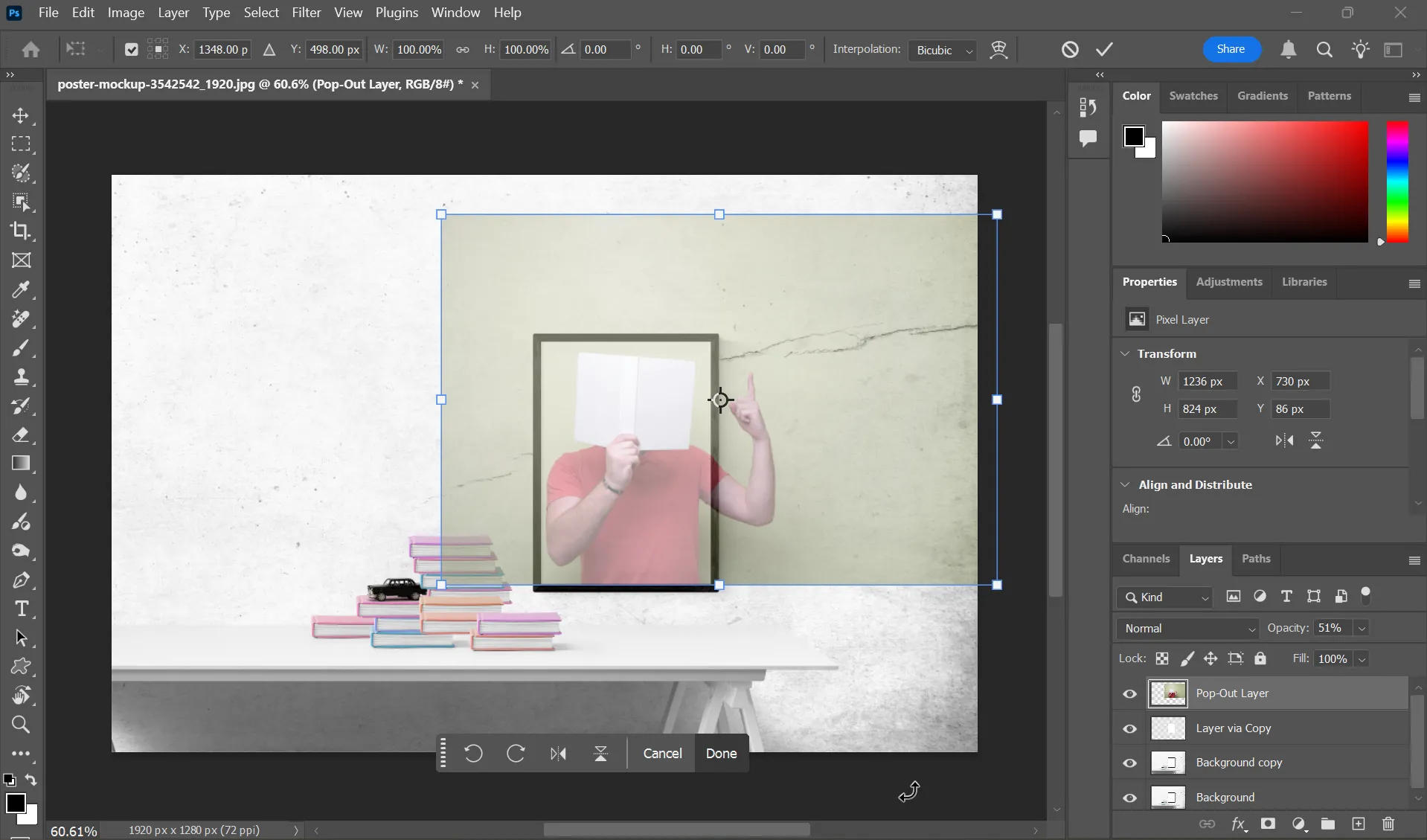 Điều chỉnh kích thước và vị trí ảnh chủ thể cho hiệu ứng pop-out 3D trong Photoshop
Điều chỉnh kích thước và vị trí ảnh chủ thể cho hiệu ứng pop-out 3D trong Photoshop
Trong các phiên bản Photoshop mới nhất, công cụ Transform (Ctrl+T/Cmd+T) sẽ tự động điều chỉnh kích thước các lớp theo tỷ lệ. Trong các phiên bản cũ hơn, bạn có thể cần phải giữ phím Shift trong khi sử dụng công cụ Transform để duy trì tỷ lệ khung hình.
Bước 4: Tạo Clipping Mask – Giới Hạn Chủ Thể Pop-out
Bạn cần hòa trộn ảnh pop-out của mình một cách liền mạch thay vì chỉ đơn giản là đặt nó lên trên lớp khung. Một clipping mask (mặt nạ cắt) sẽ giới hạn chủ thể của bạn vào hình dạng của lớp bên dưới nó (trong trường hợp này là “khung” chúng ta đã tạo từ Layer via Copy). Bước này rất quan trọng vì nó tạo ra một cạnh sạch cho hiệu ứng pop-out của bạn mà không ảnh hưởng đến nền.
Để thực hiện, nhấp chuột phải vào lớp ảnh chủ thể pop-out và chọn Create Clipping Mask.
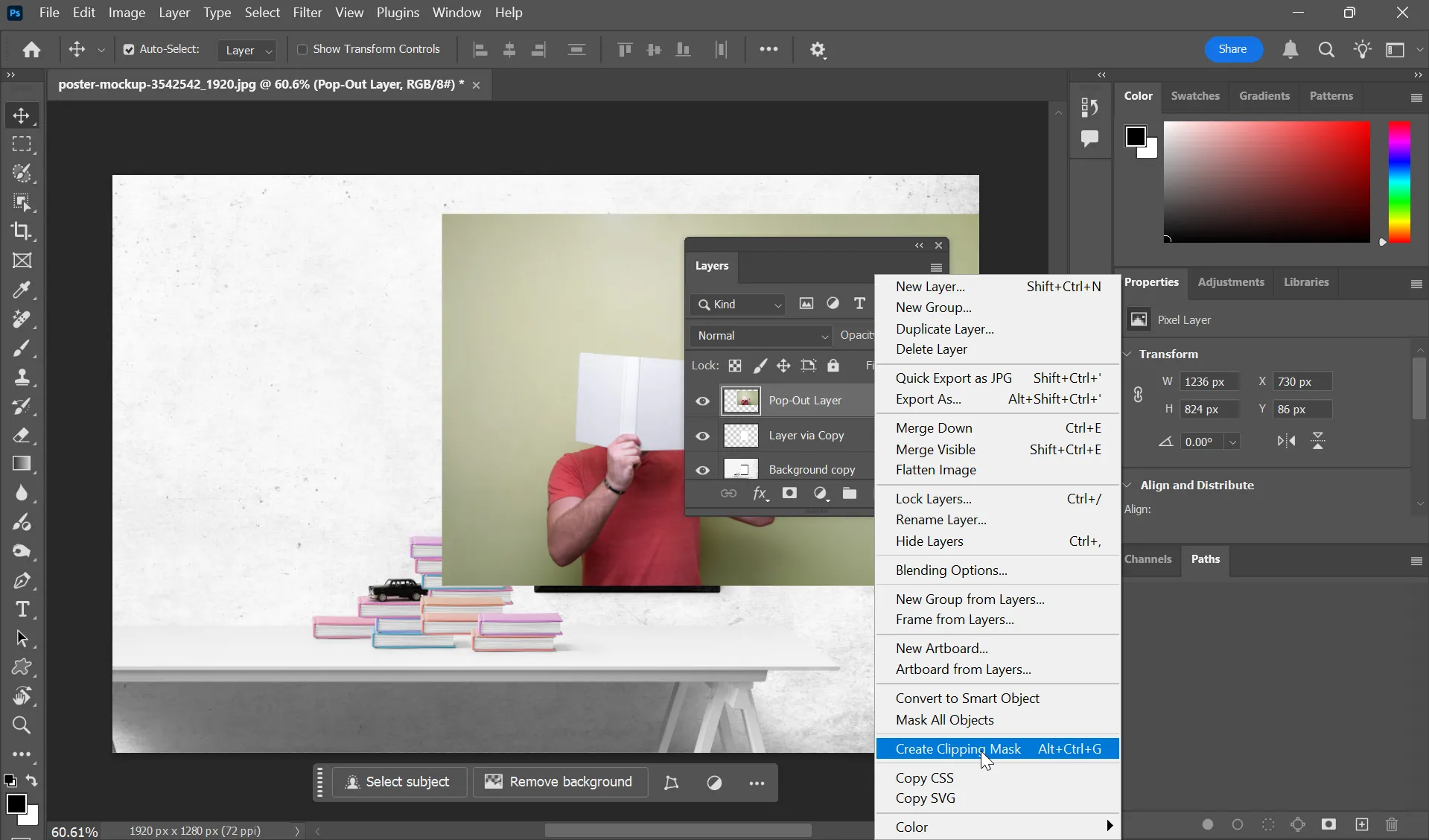 Áp dụng Clipping Mask để giới hạn chủ thể pop-out vào khung ảnh trong Photoshop
Áp dụng Clipping Mask để giới hạn chủ thể pop-out vào khung ảnh trong Photoshop
Bước 5: Tách Chủ Thể Chính Cho Hiệu Ứng Pop-out
Để tăng cường ảo ảnh 3D, bạn cần cô lập phần hình ảnh sẽ nổi lên.
- Nhân đôi lớp ảnh chủ thể bằng cách nhấn Ctrl + J (Windows) hoặc Cmd + J (Mac).
- Với lớp đã nhân đôi được chọn, vào Select > Subject.
- Sử dụng các công cụ chọn khác (như Lasso Tool, Quick Selection Tool, Refine Edge…) để thêm hoặc bớt các vùng khỏi vùng chọn nếu cần thiết, đảm bảo vùng chọn chính xác xung quanh chủ thể.
Bước này tạo ra một lớp riêng biệt cho phần hình ảnh sẽ “nổi lên”, cho phép bạn thao tác độc lập với nó.
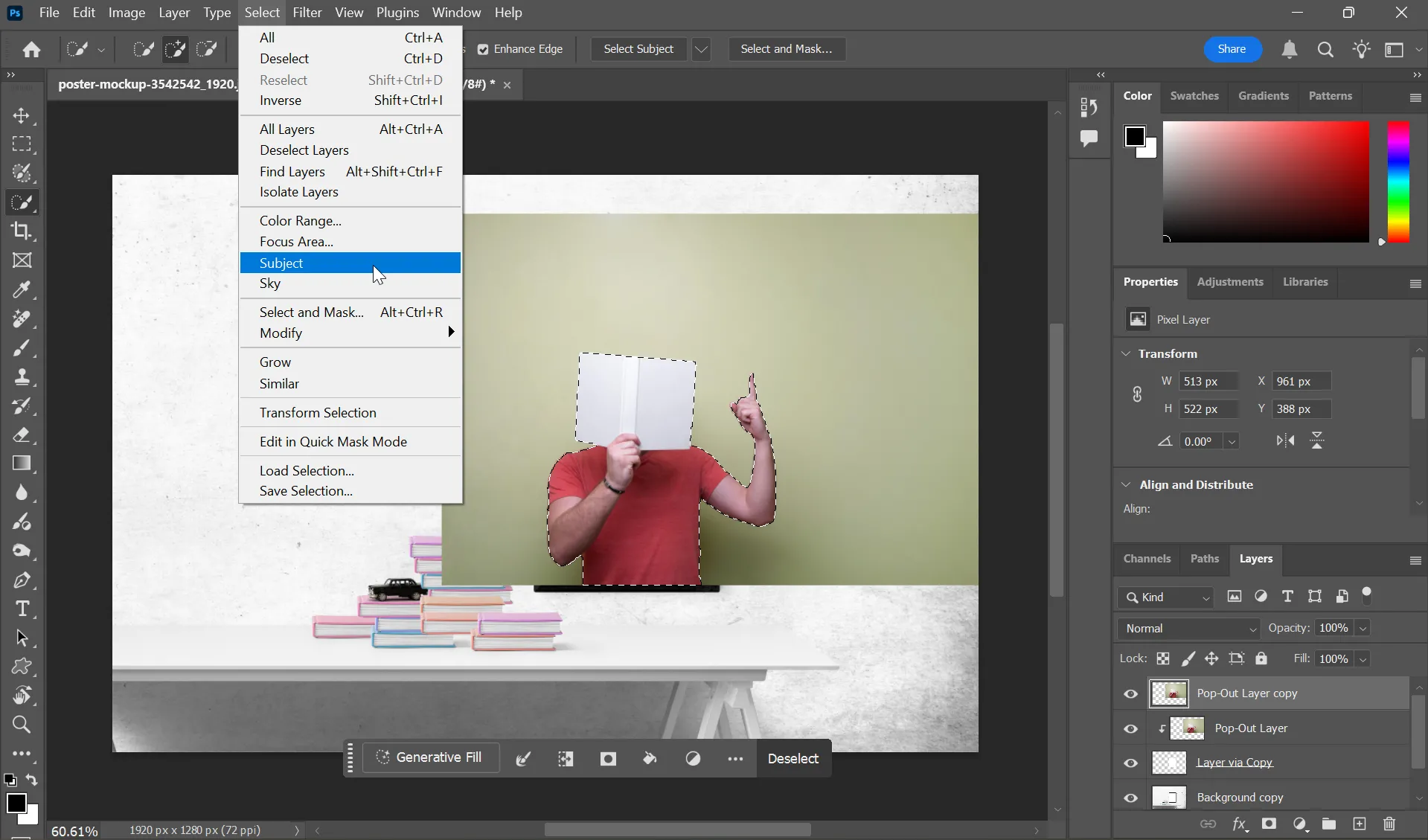 Tách và khoanh vùng chủ thể chính để tạo hiệu ứng pop-out trong Photoshop
Tách và khoanh vùng chủ thể chính để tạo hiệu ứng pop-out trong Photoshop
Đối với các vùng chọn phức tạp hơn, đặc biệt là tóc hoặc các chi tiết mềm mại, hãy sử dụng tùy chọn Select and Mask từ menu Photoshop (được giới thiệu trong Photoshop CC 2018) để tạo các đường viền tinh tế và chính xác hơn.
Bước 6: Hoàn Thiện Ảo Ảnh Pop-out Với Layer Mask
Bây giờ, hãy kết hợp mọi thứ lại bằng cách chỉ hiển thị những phần của hình ảnh tạo ra hiệu ứng pop-out.
- Thêm một Layer Mask vào lớp đã nhân đôi (lớp chứa chủ thể đã được chọn).
- Chọn công cụ Brush (B) và đảm bảo màu tiền cảnh được đặt thành màu đen.
- Cẩn thận tô lên các phần của hình ảnh bạn muốn ẩn đi, để lộ lớp bên dưới và tạo ra ảo ảnh chủ thể đang nổi bật ra khỏi khung.
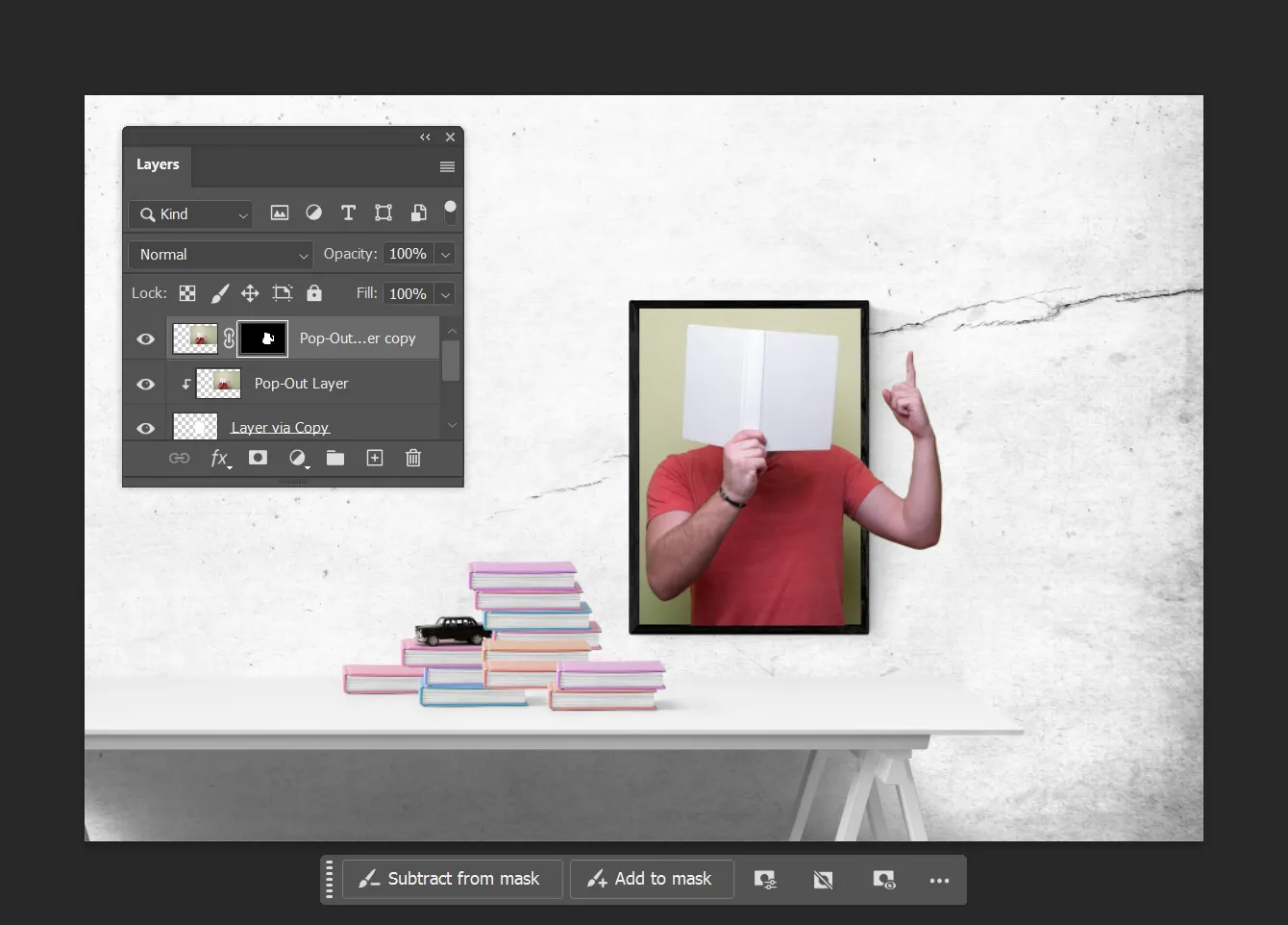 Sử dụng Layer Mask để điều khiển hiển thị và tạo ảo ảnh pop-out 3D trong Photoshop
Sử dụng Layer Mask để điều khiển hiển thị và tạo ảo ảnh pop-out 3D trong Photoshop
Layer Mask cho phép bạn kiểm soát chính xác những phần nào của hình ảnh sẽ xuất hiện nổi lên, tạo ra ảo ảnh về chiều sâu một cách chân thực và tự nhiên.
Bước 7: Thêm Hiệu Ứng Và Tối Ưu Hóa Cuối Cùng
Từ đây, bạn có thể thêm các hiệu ứng tinh tế để hoàn thiện bức ảnh pop-out. Ví dụ, chọn lớp chứa chủ thể pop-out và thêm bóng đổ: Layer > Layer Style > Drop Shadow.
Bóng đổ sẽ tăng cường chiều sâu của hiệu ứng, làm cho chủ thể trông thực sự nổi bật. Ngoài ra, việc điều chỉnh Color Balance (Cân bằng màu) hoặc Hue/Saturation (Màu sắc/Độ bão hòa) có thể giúp hòa trộn màu sắc giữa chủ thể pop-out và nền, tạo sự hài hòa cho tổng thể bức ảnh.
Cuối cùng, hãy làm phẳng hình ảnh (Flatten Image) hoặc lưu nó dưới dạng tệp PSD để chỉnh sửa trong tương lai. Sau đó, xuất kết quả cuối cùng dưới dạng PNG hoặc JPEG và sẵn sàng chia sẻ tác phẩm của bạn. Hãy tiếp tục luyện tập với các loại ảnh khác nhau để làm chủ kỹ thuật này!
Tạo hiệu ứng 3D pop-out trong Photoshop không chỉ là một kỹ năng thú vị mà còn là một cách tuyệt vời để nâng tầm các bức ảnh kỹ thuật số của bạn. Với các bước hướng dẫn chi tiết từ thuthuatdidong.net, bạn đã có trong tay công cụ để biến những ý tưởng sáng tạo thành hiện thực, thu hút mọi ánh nhìn trên các nền tảng mạng xã hội và trong các dự án cá nhân. Đừng ngần ngại thử nghiệm với nhiều hình ảnh khác nhau, khám phá các tùy chỉnh để tạo nên phong cách độc đáo của riêng bạn. Hãy chia sẻ thành quả của bạn và cùng trao đổi kinh nghiệm trong cộng đồng yêu công nghệ và nhiếp ảnh!


